1. 打开【SAI】,新建【画布】,这节课讲解SAI的基础画笔:铅笔、喷枪、笔、水彩笔、马克笔、橡皮擦、油漆桶,这几样是非常常用的笔刷。

2. 这里有2个特殊的笔刷:【选择笔】和【选区擦】,【选择笔】是精确的选择你需要的选区,选区作用和PS是一样的。【选区擦】是擦掉选区不需要的部分。

3. 关于SAI选区的另外3个功能,【选择】菜单栏中的【取消选择】、【反选】和【扩大选区1像素】。

4. 首先讲解【铅笔】,【最大直径】和【最小直径】是用来调整线条的粗细,以及压感的状态。笔尖形状是用来调整画笔的软硬程度,笔刷浓度的作用如图示。
大家好 ,我是虎课网的南瓜车 ,接下来的课程当中 ,我们会给大家带来关于SAI这个绘图软件的基础入门操作 ,今天的课程是我们的第一讲 ,我们来讲解一下关于SAI的基本笔刷的使用 ,我们的同学大多数都对于ps或者叫photoshop这个软件是非常熟悉的 ,那么SAI呢它同样是一款图像处理软件 ,但是SAI的主要功能并不在于对于图像进行后期的调整和效果的修饰 ,它的作用主要在于进行数码绘制 ,也就是CG绘画 ,那我们来认识一下 ,如何去使用SAI当中的笔刷进行绘画 ,首先我们先见一张画布 ,然后我们来看 ,在这个软件它的界面构成最上面的一排是它的菜单栏 ,那么大家可以看到像滤镜视图 ,选择图层等等 ,它的功能比ps要少很多 ,因为它的主要功能不在于图像的调整和处理 ,所以我们看到基本上都是跟绘画相关的 ,不会涉及到像调整曝光度进行模糊 ,没有这样的功能 ,那我们这节课的重点在于给大家讲解的是这一块 ,这一块的笔刷 ,SAI的基础画笔 ,包括铅笔喷枪 ,笔水彩笔 ,马克笔橡皮擦 ,油漆桶 ,这几样是我们非常常用的笔刷 ,基本上是无论你画什么样的插画都会使用到的笔刷 ,
而SAI的笔刷也可以后期添加和进行调整 ,进行保存新的笔刷 ,那么关于其它笔刷的使用我们不在这里 ,所以说明只给大家讲解基础笔刷的使用方法 ,在这里有两个非常特殊的笔刷 ,大家看到叫做选择笔和选区擦 ,那么这两个笔刷实际上不是在绘画的时候会画出颜色 ,这样的话比它的功能和ps当中的选择是一样的 ,但是在SAI当中 ,因为它是非常注重于绘画的软件 ,我们看到它的选择笔可以调整直径的大小 ,那么这是在以1为单位进行变化的直径 ,我们还可以让它更大一些 ,以五为单位变化的直径 ,那么最大的笔刷可以达到500 ,但是它最小的笔刷可以达到0.5 ,非常小 ,那我们看一下 ,选择笔它的作用是什么 ,我们选择一个笔刷直径 ,因为这里我们没有进行具体的绘画操作 ,所以只是给大家看一下 ,选择笔操作的效果是什么样子 ,看到我们这样画出来蓝色的 ,但是实际上并不是说我们画出了蓝色 ,而是使用蓝色被我们标志了一个选区 ,我们选择到其它的笔刷 ,就会看到和ps是一样的 ,出现了这个选区的虚线框 ,
所以选择笔的作用 ,就是精确的选择你所需要的选区 ,不涉及到像我们使用啊魔棒啊或者是套索啊 ,用到这样的工具 ,魔棒套索工具在photoshop当中也是存在的 ,使用这两个工具的时候 ,我们看到这个不是很好控制它的边缘 ,如果是非常小的区域也很难操作准确 ,但在这里我们使用选择笔工具 ,我们可以进行极其细微的操作 ,不管多小都可以 ,而且我们看到不是说一定要选定一个区块 ,不是一定要一块才能够选择到 ,哪怕是一条线它也可以选择到 ,那么它的选区作用和photoshop也是一样的 ,在选定了选区之后 ,可以直接对选区中的内容进行操作 ,好 ,我们来试一下 ,选取铅笔笔刷 ,我们在这个选区范围内随意移动 ,随意移动 ,都不会画出选区 ,会完全在选区内部进行移动 ,能看到我们编辑出来 ,就完全是我们使用选择笔选定的选区 ,那么选区擦顾名思义 ,它是一个取消选择的工具 ,比方说我们用选择笔画了一块选区 ,但是其中有一部分我们不想要了 ,如果啊已经画了很多笔 ,我们这个时候使用撤销操作 ,然后去处理这一块 ,那是很麻烦的 ,我们这个时候就可以使用选区擦 ,
直接把它擦除 ,非常简单 ,那这个是SAI的选区功能 ,在这里顺带着给大家讲一下关于SAI的选区 ,那么它还有另外的两个功能在选择菜单栏这里 ,我们点击选择菜单栏 ,看到有取消选择 ,可以直接取消 ,我们回来刚才的操作 ,点击选择菜单栏 ,选择第二项反选 ,我们就会得到与之前相反的全部选区 ,这也是一个很常见的操作 ,在我们画SAIlulu风格这样的插画的时候 ,经常会使用到这个操作进行线稿以外内容空白区域的反选 ,我们再回到上一步 ,点击选择菜单栏 ,它还有一个选项叫做扩大选区一像素 ,那么它会产生什么样的效果 ,我们需要叠加几次大家才可以看的比较清楚 ,在这里呢我们先把这一块涂黑 ,这样大家比较容易看出它的选择效果 ,然后我们开始扩大选区像素 ,那大家看到出现了在我们涂满的轮廓外面的一道框 ,那么距离我们里面涂满的地方 ,它的距离是五像素 ,就是我们之前选到的扩大选区像素 ,那么它有什么样的效果呢 ,在做边框的时候 ,它会非常有趣 ,在这里我们选择一个颜色 ,
看一下 ,一个完美的边框 ,那到这里呢给大家讲解了关于选择笔和选区擦的使用效果 ,然后我们删掉这个图层 ,来看其它的笔刷 ,首先我们来看铅笔 ,铅笔是一个非常常用的笔刷 ,那么在笔刷栏的下面 ,有一个笔刷的控制面板 ,这个面板是用来干什么的呢 ,我们最常用的当然是关于最大直径和最小直径 ,这个在ps里面也是有相应的这样的选择的空间 ,那么最大直径显而易见指的就是这画笔最粗有多粗 ,那么最小直径是什么意思呢 ,就是当你的数位笔在数位板上的时候 ,用最轻的动作可以画出多细的画 ,比方说我们把最小直径设的稍微大一点 ,大家看的比较清楚 ,非常轻的 ,在上面啊在数位板上面画一下 ,画出来它的直径是72% ,那如果我们将最小直径调到非常小 ,那么我们轻轻的在数位板上面画一下 ,大家看到最小直径就可以小到零 ,那这个最大直径和最小直径的调整 ,是我们用来调整线条的粗细以及压感的状态 ,由于我们在使用SAI这个绘图软件的时候 ,使用的是数位板和数位笔来进行操作 ,那么数位笔大家知道它是有压感的 ,这个压感 ,
在我们平常说也就是笔锋了 ,可以看到有粗有细 ,有粗有细 ,可以做到这样的效果 ,那么这个效果是由数位笔的压杆来控制的 ,而到底粗到什么程度 ,细到什么程度 ,就是由最大直径和最小直径来进行控制的 ,好 ,大家接着接着来看这个铅笔 ,铅笔这个笔刷还有一个 ,看到笔尖的形状 ,其实它是用来调整画笔的软硬程度 ,那尖笔头是最软的 ,我们在底下 ,这里是可以看到它的一个显示 ,它的预览效果是什么样子的 ,这是一个比较软的笔头 ,越往这一侧来越硬越硬 ,到最后的方笔头就会变成边缘无比清晰 ,那么它是一个调节画笔 ,笔头软硬啊这样的一个效果 ,然后我们看下面在这里有一个笔刷浓度 ,笔刷浓度现在它是100% ,如果我们把它调成48% ,大家看到就是这样的状态 ,100%是这样的 ,13% ,这个调整的是笔刷浓度 ,我们把它恢复到100%的笔刷浓度 ,这样比较容易看出效果 ,接下来下面是选择笔刷的形状 ,这一个菜单才可以选择笔刷的形状 ,那我们最常用的当然就是默认的笔刷形状 ,
通常的圆形 ,自然的话 ,它还有其它的很多很多可选项目 ,我们给大家演示一下 ,这个是通常圆形 ,然后我们来看一个扩散 ,扩散和噪点 ,结缕草这里选择到的是笔刷的材质 ,我们最常用的是默认的无材质 ,那当然它也可以出现 ,比如说画布材质 ,画布材质就会变成这样子 ,看起来就像是画布在后面一样 ,可能会用到像复印纸 ,会带有一点点这个小噪点 ,这样我们是呈现出不同的状态 ,那么将来调节回默认设置 ,
课程反馈
收到你的反馈,我们将提供更好体验给你
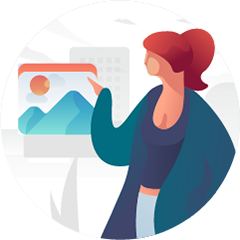

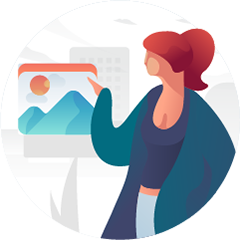









 复制
复制



